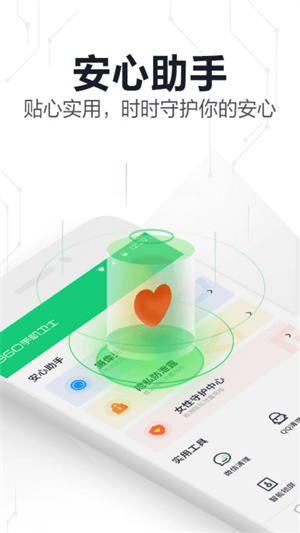
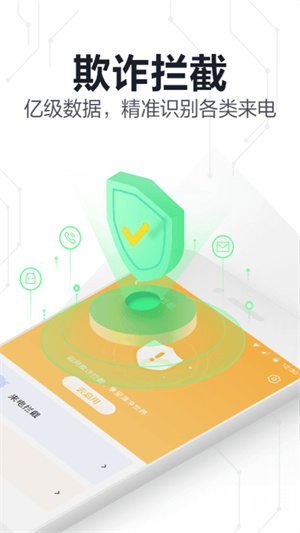
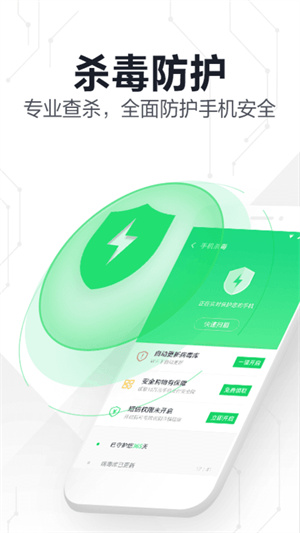
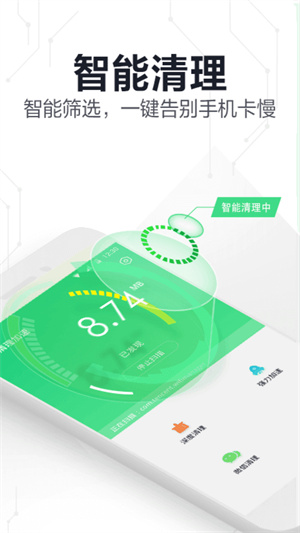

360手机卫士极速版官方版是由360官方推出的手机在线安全服务软件,能够让用户可以在手机上体验极致的安全上网,在这里体验安心上网方式。并且这款软件内置了360安全云大脑,专业扫描手机上的各个应用文件,快速扫描手机本地文件,安心守护用户的智能手机,可以让用户无忧上网。
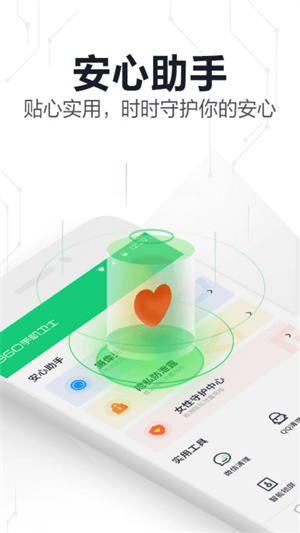
360手机卫士极速版官方版有着专业的智能垃圾清理,用户可以在这里一站式高效清理手机本地中的冗余垃圾,智能筛选,一键告别手机卡慢问题了。
【欺诈拦截】亿级数据,精准识别各类来电;
【智能清理】智能筛选,一键告别手机卡慢;
【手机杀毒】专业查杀,全面防护手机安全;
【摄像头检测】住宿帮手,快速发现隐藏的“眼睛”;
【隐私防泄露】风险预警,保护隐私不被窃取;
【女性守护中心】实用工具,女性安全卫士守护。
1、360手机卫士极速版官方2023最新版支持悬浮窗清理功能,开启悬浮窗后直接下拉通知栏就可以快捷清理手机垃圾
2、提供了欺诈拦截功能,它会自动拦截一些广告营销电话以及短信,给你带来舒适的使用体验
3、提供了清理加速功能,可以清除手机中的缓存垃圾,优化后台运行程序,提高流畅度
4、支持微信和QQ专清功能,可以彻底清楚聊天中产生的缓存垃圾,提高手机内存空间
5、360手机卫士具备强大的信息保护系统,它可以全面保护你的个人隐私,防止泄露
1、开启悬浮窗权限后就可以下拉通知栏使用了
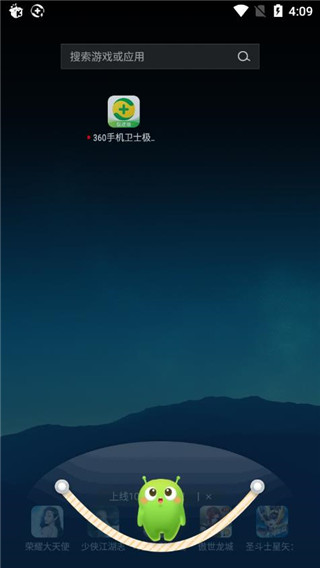
2、可以一键加速和清理手机缓存垃圾
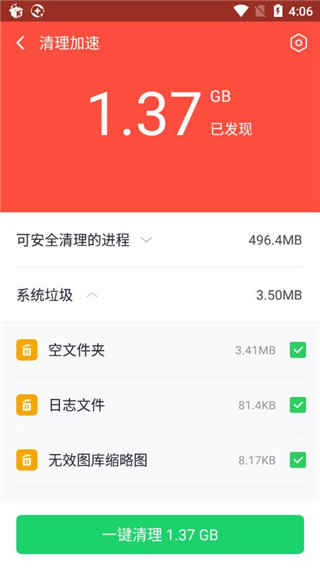
3、通过选择不同的功能,可对手机进行加速,骚扰拦截、深度清理、快速杀毒等操作
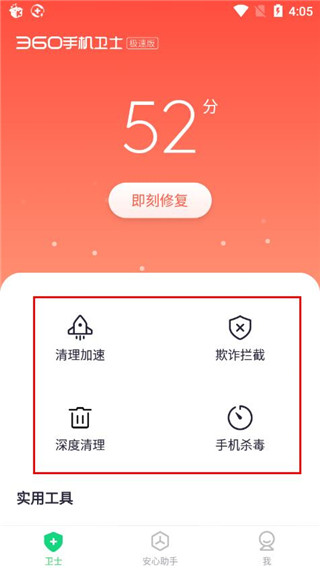
4、管理通知栏提醒消息,自定义通知栏通知权限
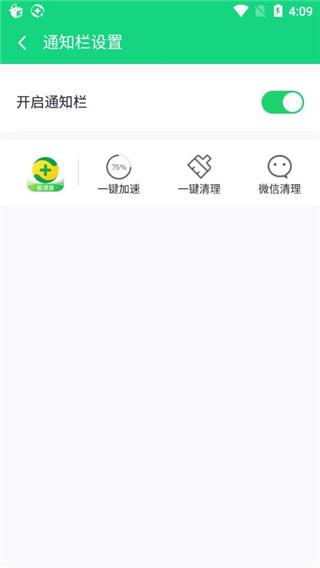
5、手机玩游戏变得很烫,开启一键降温,将手机温度降下来
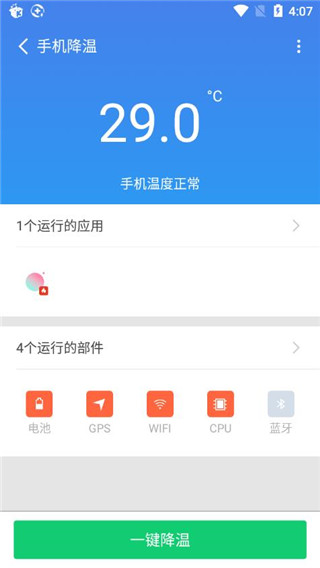
6、开启女性守护空间,保护好你的隐私,遇到危险的时候还能伪装来电
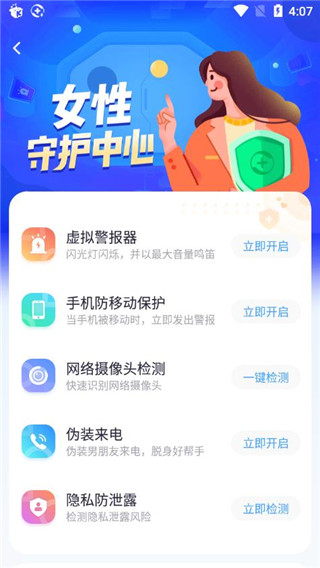
1、在本站下载安装,完成后运行软件,选择安心助手
2、点击摄像头检测

3、最后点击”一键检测“,即可检测是否有摄像头在周围
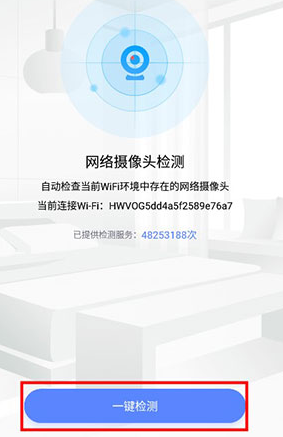
4、检测完成
打开360手机卫士、然后点击下方的第二个“工具箱”图标。
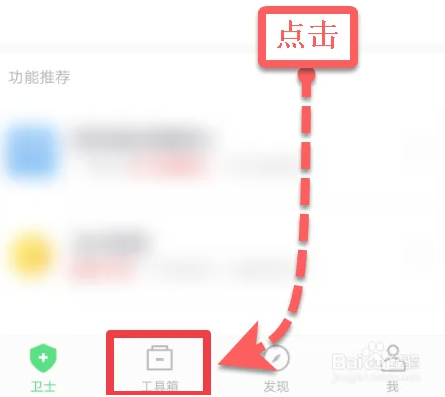
360手机卫士的工具箱中找到“程序锁”点击进入程序锁。
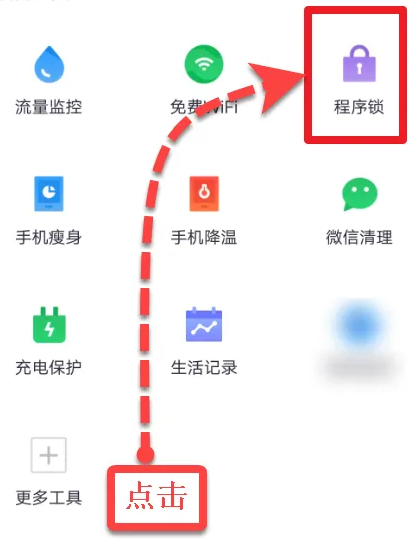
进入程序锁之后需要开启授权、然后验证密码两次、点击“授权”按钮。
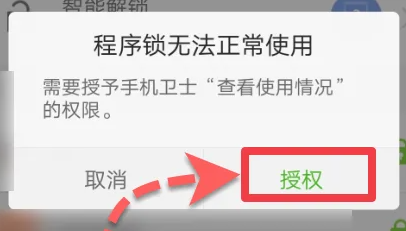
在权限使用情况中找到360手机卫士、打开。
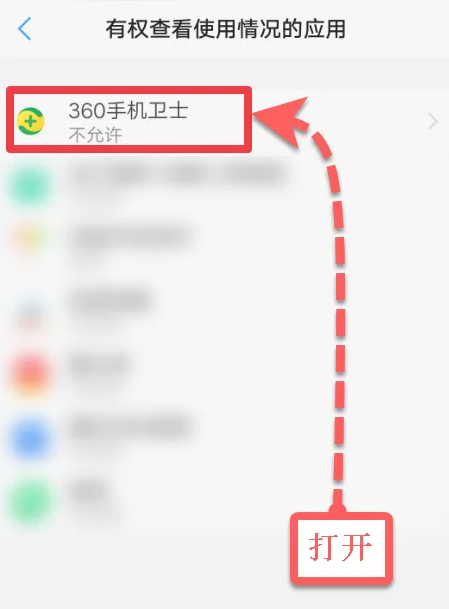
使用权限中打开360手机卫士的允许访问使用记录权限、开启后返回完成。
1、目前支持塞班、安卓、iphone平台,其他平台后续会支持吗?
答:目前已经完成Symbian、Android、iOS和WP8平台的移植开发工作!之后会考虑其他平台,360会根据用户的需求尽最大的努力完善产品的各个功能,扩展适配平台。
2、使用360手机卫士极速版是否收费?如何下载呢?
答:360手机卫士极速版是一款完全免费的手机软件!
3、在使用360手机卫士中,会产生费用吗?
答:360手机卫士是完全免费提供的,请放心下载安装和使用!安装后联网更新/升级/云查杀/云备份、开启手机防盗功能会产生相应的流量费或者是短信费用,这个费用是由运营商收取的,和360手机卫士无关,具体资费详情请咨询运营商(移动10086、联通10010、电信10000)。
4、号码归属的数据库可以单独升级吗?
答:软件升级和数据库更新是分开的,即使提示您软件有升级,您也可以点“否”来单独更新数据库。但强烈建议您升级软件,我们的每一个升级版本都会带给您更多的安全和方便。
5、联网更新时,提示“联网错误”是为什么?
答:如升级时遇到提示“联网错误”的话,建议您更换一下手机的联网接入点(cmnet、cmwap、wifi等)或在另一个时间段尝试连接。
6、拦截模式设置时,提示“呼叫转移失败”是为什么?
答:拦截模式里的关机、空号和停机是需要sim卡支持呼叫转移并启用“遇忙”转移才可以设置成功的,请您确认您的sim卡是否支持此功能。一般情况下,呼叫转移业务是免费开通的,各地运营商策略可能稍有不同,详细请咨询当地运营商(移动10086,联通10010,电信10000)
7、为什么会有服务已暂停或无法启动服务冲突提示?
答:服务暂停或冲突无法启动等提示可能不排除以下几种因素影响:
1)如果手机中有同类型软件和自启动软件,是有可能产生软件冲突的,同有来电或信息功能或自启的软件将抢用同一个系统资源和通讯端口,会导致软件服务停止或无法启动;
2) 手机中可能存有可疑软件或恶意木马,影响安全软件的服务启动。此情况如第三方恶意软件被安装手机中,可通过下载木马专杀安装,执行查杀即可。
8、拦截了电话后,对方会产生费用吗?
答:在使用360手机卫士过程中,不管是拦截方还是被拦截方,都不会产生费用。
9、拦截电话时,对方还能听到响一声接通音,或者短暂一声彩铃,有办法避免吗?
答:接通音是所有第三方软件都没有办法彻底解决的,主要和网络有关,在某些情况下也没有,但不是软件能够控制的。您可以设置一段开头是静音的彩铃来避免,彩铃的资费和使用问题请咨询您当地的sim卡运营商。
10、安装360手机卫士后,手机屏幕上出现一个小钥匙或者小信封,是什么图标?
答:当您设置的隐私联系人来电或来信息时,就会出现这个小钥匙,查看隐私空间中的收件箱或隐私来电后,图标会自动消失。您也可以在隐私空间的隐私设置中,修改隐私图标显示,例如有360醒目样式、隐蔽样式和关闭即不显示。
11、隐私空间初始密码是多少?
答:隐私空间没有初始密码,您初次进入时设置的密码,就会默认为隐私空间密码,请您牢记此密码。
12、忘记软件启动密码(进入手机卫士的密码)怎么办?
答:
【塞班】需要卸载软件,在卸载过程中选择不保留配置信息。重新安装手机卫士,即不需要密码。但之前在360软件里面的相关设置、黑白名单和拦截记录、隐私记录都将被删除。
【安卓】卸载手机卫士重新安装即可,卸载前隐私信息记得先备份。卸载后拦截记录会被删除。目前最新版的卫士已经取消了进入程序的密码,还请了解。
【iPhone】重新覆盖安装,安装时选择重置数据,参见第21条“隐私空间密码忘记”的处理方式。
13、拨打电话会在屏幕上显示“呼叫转移已启动”是什么原因?
答:当拦截模式里设置了“关机、空号、停机”等拦截模式时,拨打电话会在屏幕上显示“呼叫转移已启动”是因为,这些模式是依据sim卡的呼叫转移功能来实现的。拦截模式里的忙音、忙音并返回短信和关闭铃音sim卡不做呼转,所以拨打电话也不会显示。
14、启用呼叫转移后是否收费?
答:拦截模式的“返回空号”、“已关机”、“已停机”等需要启动手机的呼叫转移功能,正常情况下呼叫转移只有在对方接通的情况下才会产生费用(详细请咨询当地运营商),而这几种方式永远不会存在接通的现象,也就不会产生费用。
15、设置了关机、停机、空号的拒接模式后,在通话状态下,正常接受的电话拨打我的手机时也会提到拒接的提示音怎么办?
答:可以通过开启呼叫等待功能来解决。在开启呼叫等待的情况下,如果您正在通话中:
1)第三方打来电话,如果是应该被拦截的电话,会听到您设置的返回音,如“已关机”等;
2)如果第三方是应该被接听的电话,则对方会听到提示“对方正在通话中,请等待....”,同时你的手机会有第三方呼入的提示。
16、手机卫士能否设置拦截一个地区或一个省的号码呢?
答:可以,设置步骤:打开骚扰拦截—通讯黑名单—按地区选择,您就可以根据自己的需要选择要拦截的省或市。
17、和陌生号码通话后,怎么没有提醒是否加入黑名单?
答:这个功能目前已经取消了,还请了解。
18、设置了陌生号码接受,但怎么有的号码还是会被拦截?
答:首先请确认设置是否有误,然后在黑名单里看一下是否有设置了号码段,如黑名单里设置的号码段符合此陌生号码,就会被拦截。例:黑名单里设置了6254*,那么只要是6254开头的陌生号码都会被拦截。
19、什么是隐藏号码?
答:隐藏号码就是不显示对方号码或者显示为“私人来电”的号码
20、系统清理可以清除手机系统垃圾吗?
答:可以,系统清理功能可以清除手机系统垃圾文件、联网缓存文件和安装残留文件等。
21、隐私密码忘记怎么办?
答:
【塞班版本】
如果之前设置过密保邮箱,在输入错误的隐私空间密码后,屏幕上会显示“重置密码”,使用密保邮箱找回。如果没设置过,隐私密码忘记后,只能彻底卸载软件(不要保留配置文件和拦截记录),再重新安装即可重新设置密码。但软件里的黑白名单、拦截记录、隐私号码、隐私通讯记录也会丢失,无法恢复,手机卫士里的设置也会恢复到第一次安装状态。
【安卓版本】
在输入密码的界面上会显示“忘记密码”,如果设置过密保邮箱即可用邮箱找回,如果没有设置过,会提示“未设置密码找回邮箱,为保护您的隐私,不能重置密码”。删除保险箱和隐私空间密码方法:
清空手机卫士的数据并且删除SD卡下360文件夹,关闭手机卫士,清空手机卫士的数据,注意该操作会同时清空手机卫士的设置,黑白名单,隐私联系人和隐私短信的数据。如果是有用数据请先备份。
清空的方法:设置-》应用管理-》360手机卫士在弹出页面里面选择清除数据。
此操作会删除隐私保护内所有内容,包括隐私设置、隐私通讯记录、保险箱内容、程序锁设置、密码保险箱内容等。请谨慎考虑后操作!
【iPhone版本】
覆盖安装手机卫士,会弹出提示“重置数据”和“保留数据”,选择重置数据,会将所有设置恢复到初始状态,所有拦截记录、设置和保险箱内容都会被删除,无法恢复。专业版2.3之后的版本,先设置一个进入卫士的密码,然后打开手机卫士--设置--手机卫士还原--删除所有数据/删除所有数据和设置(与塞班不保留配置卸载效果相同),输入进入卫士的密码即可清除数据。
22、如何使用ip拨号功能?
答:首先需要在手机卫士主界面--设置的ip拨号页面,根据自己的需要选择自动ip号码为“拨打长途时”或“拨打所有电话时”即可;具体产生的资费建议在开启此功能前,提前咨询当地运营商。
23、可以选择打电话时不加ip号码的地区吗?
答:可以,在ip拨号菜单里选择不用ip拨号的地区即可!
24、系统清理功能怎样使用?
答:打开系统清理功能,按左下角的开始扫描,扫描完成后会列出手机中正在运行的软件列表,并智能检查软件的安全性,标明安全级别,然后您可根据自己的需要选择关闭选中的软件,点击关闭程序即可完成。
25、安全扫描的功能是什么?
答:安全扫描功能可以检测手机里已安装软件的安全性,支持联网云查杀,并对扫描的软件注明安全级别,可以查看软件详情(包括:软件名称,版本及所属公司、功能简介),提供强力卸载功能,有效解决恶意软件对您的威胁
26、为什么用联网云查杀后,还有软件显示的是“安全未知”呢?
答:我们有专门的分析检测组,对于未知的软件我们每天都会处理非常多,因为我们对软件检测的要求比较高,所以可能您刚扫描后,间隔几分钟再扫描的话,极有可能之前显示未知的软件,还是未知显示。如果您希望能及时的了解软件详情,您也可以提供软件名称、版本号和uid(在软件安装详情里就有)给360。
27、安装检测的作用是什么?
答:安装检测是指:当您安装软件时,安装检测功能会监控您安装软件的过程,安装完成后会提示您安装软件的安全级别,并给出相应的处理建议。
28、为什么iPhone不越狱就没有拦截功能?
答:系统清理和拦截功能是需要深入系统底层使用相应的系统通讯接口的,由于ios系统闭合性,这类软件是不允许进驻appstore的,第三方软件的拦截功能需要越狱之后获得高权限来实现。
29、为什么设置关机、停机、空号的拒接模式会提示MMI码无效?
答:设置拦截对方听到“关机“、”停机“、”空号”之类的提示音,手机卫士会开启手机上“遇忙呼叫转移”这个功能,开启的方法是在您的手机上拨打一个特殊号码(例如*#*#123456这样的形式的号码),如果您的手机支持用这种特殊号码来启用业务,就可以设置成功;如果不支持,通常就会看到“MMI码错误”这个提示。
所以,您遇到这种错误,可能是您的手机不支持用这种特殊号码来开启业务。您可以在系统的呼叫转移-占线遇忙转移里手动设置转移的号码:
空号:13800000000;停机:13701110216;关机:13810538911
30、使用备份功能,忘记了登陆密码怎么办?
答:备份功能重置密码的操作步骤为
塞班:
进入手机卫士--数据备份--左下角“选项”--“忘记密码”--输入之前注册的账号,新的密码会发送到这个手机号上。
安卓:
进入手机卫士--安全备份--账号管理--登录账号--“忘记密码”,之后同上。
iPhone:
进入360安全备份--右上角“设置”--用户登录--右上角“忘记密码”,之后同上。
31、我换手机了,以前用手机卫士进行了联网云备份,现在急需寻找里面的联系人,怎么才能找回呢?
答:在一个已经安装了手机卫士的手机上,登陆您的备份账号,联网恢复即可。如果新换的手机是非智能机,您可以使用身边亲朋好友的手机安装手机卫士,然后登陆您的备份账号恢复备份,恢复之后,将联系人复制到您手机的sim卡,再将您的sim卡放回自己的手机中使用。
32、我的手机丢了,怎么使用手机卫士的防盗功能呢?
答:在所有设置都已设置好,并且手机卫士服务运行的情况下,首先您需要获知对方在用什么sim卡,您可以发送指令给这个手机号进行远程操作。如果是通过360账号开启的防盗功能,还可以登陆http://fd.shouji.360.cn/index/login 这里进行操作。
【塞班版本指令】
备份丢失数据 beifen#丢失手机防盗密码 或 backup#丢失手机防盗密码
锁定丢失手机 suoding#丢失手机防盗密码 或 lock#丢失手机防盗密码
让丢失手机响铃 jingbao#丢失手机防盗密码 或 alert#丢失手机防盗密码
删除丢失手机数据 shanchu#丢失手机防盗密码(使用安全号码发送)
例如手机收到了防盗短信通知,发信息的号码为138XXXXXXXX,您之前设置的防盗保护密码为123456,如果要远程锁定手机,就编辑短信 suoding#123456 给138XXXXXXXX (如果没有收到换卡短信通知,可以尝试给自己丢失手机的sim卡发送指令)
【安卓版本指令】
追踪手机位置 weizhi#防盗密码
响警报音 jingbao#防盗密码
锁定手机 suoding#防盗密码
同时触发追踪、警报和锁定 fangdao#防盗密码
删除数据 shanchu#防盗密码(使用安全号码发送)
重置防盗密码 mima#安全号码(2.9之前版本不支持)
【iphone版本指令】(1.91版本支持)
锁定手机 suoding#防盗密码
响警报音 jingbao#防盗密码
追踪手机位置 weizhi#防盗密码(2.2版本支持)
删除数据 shanchu#防盗密码(使用安全号码发送,2.2版本支持)
33、启用防盗锁屏后,锁屏界面无法输入密码怎么办?
答:用另一个手机,编辑短信指令jiesuo#防盗保护密码,发送给手机解锁。(塞班不支持此命令)
34、防盗保护密码忘记了怎么办?
【塞班】
如果已经锁屏了,您可以看到锁屏界面右下角有“找回密码”的选项,您可以通过设置的安全号码和密保邮箱来重置密码。
如果还没有锁屏,进入手机卫士防盗功能,在输错密码的界面点击找回密码,密码可以通过绑定邮箱找回;如果没有设置邮箱的话,您可以卸载手机卫士,卸载时选择不保留配置文件,操作及后果参见第21条中塞班版本。
【安卓】
在没有锁屏的情况下,打开手机卫士,手机防盗,点击“忘记密码”按钮,新密码将以短信形式发至安全号码。
如果已经锁屏了,发送指令 mima#安全号码 给锁屏的手机,安全号码即可收到重置的新密码短信(2.9及以上版本支持)。
【iphone】
在没有锁屏的情况下,打开手机卫士,手机防盗,密码框左侧点击“找回”,可以通过设置的安全号码找回。
防盗保护密码设置规则
symbian:1-6位数字
android:6-12位数字或字母
iphone:1-12位数字或字母
1、 手机清理能力提升,清更多,清更快!
应用信息
相同厂商 三六零科技集团有限公司
热门推荐
相关应用
实时热词
评分及评论
点击星星用来评分